LNMP环境搭建
LINUX下搭建LANP环境

LINUX下搭建LANP环境LAMP环境的搭建mysql安装1. 上传MySQL压缩包2. tar -zvxf mysql....... //解压MySQL压缩包3. mv mysql... /usr/local/mysql 移动MySQL包到/usr/local/mysql:4. useradd -s /sbin/nologin mysql //建⽴MySQL⽤户5. cd /usr/local/mysql/ //进⼊mysql⽂件6. mkdir -p /data/mysql ; chown -R mysql:mysql /data/mysql //创建⼀个存放数据库的⽂件,并将这个⽂件的所有这者所属组都设定为MySQL7. ./scripts/mysql_install_db --user=mysql --datadir=/data/mysql //执⾏⼀个块脚本,执⾏后⽆需⾃⾏编译。
(-bash:./scripts/mysql_install_db: /usr/bin/perl: 坏的解释器: 没有那个⽂件或⽬录)出现错误,进⾏安装yum install -y perl-Module-Install⽆法安装,经将yum源移动回来后安装成功。
8. ./scripts/mysql_install_db --user=mysql --datadir=/data/mysql //再次执⾏9. cp support-files/f /etc/f //将拷贝⽂件放到etc下⾯,会询问是否覆盖,确认覆盖10. vi /etc/f //修改配置内容# basedir = /usr/local/mysql# datadir = /data/mysql# port = 3306# server_id = 136# socket = /tmp/mysql.sock1. cp support-files/mysql.server /etc//init.d/mysqld //拷贝启动脚本2. vi /etc/init.d/mysqld //修改启动脚本basedir=/usr/local/mysqldatadir=/data/mysql1. chkconfig --add mysqld //将mysql加到服务项2. chkconfig mysqld on //设定开机⾃启3. service mysqld start //启动mysql 如果显⽰是SUCCESS则启动成功4. ps -ef | grep msyqld //查看它的进程5. netstat -ltunp | grep 3306 //查看它的端⼝6. 上传压缩包7. tar -zxvf tar............ | httpd.....解压压缩包8. cd apr-1.6.5 //进⼊aprapache./configure --prefix=/usr/local/apr //编译出make⽂件**注意是否会有报错如果有报错就进⾏安装⼀个依赖包 //除了依赖包可能出现错误意外还有可能出现⽆法编译的情况,如果出现:就使⽤yum将gcc编译器进⾏安装:yum install -y gcc1. yum install -y libtool* //安装libtool依赖包2. ./configure --prefix=/usr/local/apr //重新启动看是否出错3. make &&make install 安装4. cd /退出当前⽬录5. cd apr-util-1.6.1 //进⼊apr另⼀个⽂件夹6. ./configure --prefix=/usr/local/apr-util --with-apr=/usr/local/apr7. make && make install //会报错xml/apr_xml.c:35:19: 致命错误:expat.h:没有那个⽂件或⽬录8. yum install -y expat-devel //安装这个包9. make && make install //再次运⾏make就不会在报错了10. cd httpd........ //进⼊httpd....⽂件中进⾏httpd的配置11. ./configure --prefix=/usr/local/apache2.4 --with-apr=/usr/local/apr --with-apr-util=/usr/local/apr-util --enable-so --enable-mods-shared=most ,命令运⾏结束后会出现报错,和之前的⼀样会显⽰缺少⼀个依赖包。
LAMP环境搭建
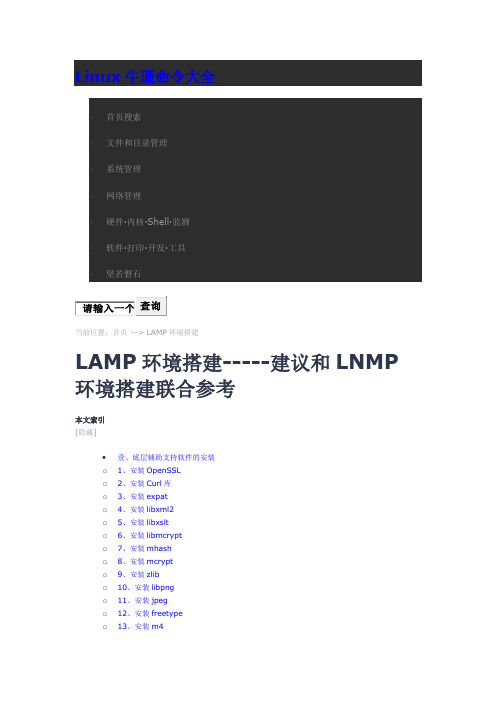
Linux牛逼命令大全∙壹、底层辅助支持软件的安装o1、安装OpenSSLo2、安装Curl库o3、安装expato4、安装libxml2o5、安装libxslto6、安装libmcrypto7、安装mhasho8、安装mcrypto9、安装zlibo10、安装libpngo11、安装jpego12、安装freetypeo13、安装m4o14、安装autoconfo15、安装libiconvo16、安装bzip2o17、安装GD库∙贰、安装Apache方法一o18、安装apro19、安装apr-utilo20、安装pcreo21、安装apache方法一∙叁、安装Apache方法二o18、处理apro19、处理apr-utilo20、安装pcreo21、安装apache方法二∙Apache启动管理方式o I、手工管理apacheo II、chkconfig管理apache∙肆、安装MySQLo22、安装cmakeo23、安装bisono24、安装ncurseso25、安装MySQL∙MySQL启动管理方式o I、手工管理MySQLo II、chkconfig管理MySQL∙伍、安装PHPo26、安装PHPo27、安装memcached服务器端o28、安装php扩展功能memcacheo29、安装php扩展memcachedo30、安装Zend加速器Linux+Apache+Mysql/MariaDB+Perl/PHP/Python一组常用来搭建动态网站或者服务器的开源软件,本身都是各自独立的程序,但是因为常被放在一起使用,拥有了越来越高的兼容度,共同组成了一个强大的Web应用程序平台。
随着开源潮流的蓬勃发展,开放源代码的LAMP已经与J2EE和.Net商业软件形成三足鼎立之势,并且该软件开发的项目在软件方面的投资成本较低,因此受到整个IT界的关注。
从网站的流量上来说,70%以上的访问流量是LAMP来提供的,LAMP是最强大的网站解决方案.本实验采用64位CentOS6.8进行部署,系统最小化安装,apache选用httpd-2.4.7,mysql选用mysql-5.6.32,php选用php-5.6.26。
LNMP搭建总结
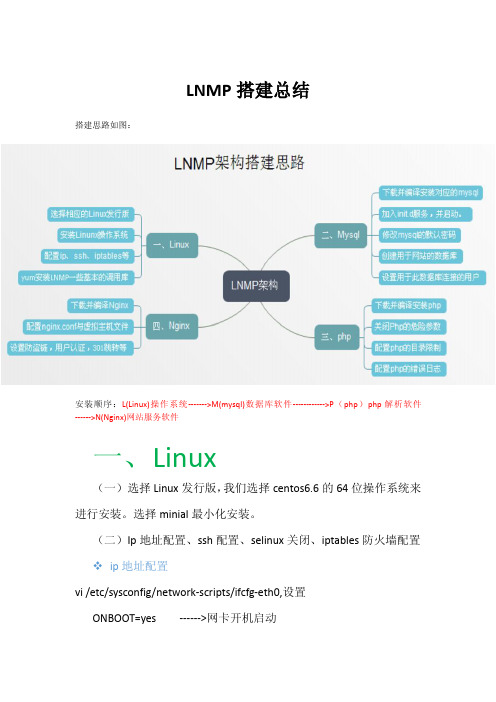
mysql
yum install -y libaio library cmake glibc gcc zlib-devel pcre pcre-devel
PHP
需要源:epel (libmcrypt-devel 这个包) yum install -y epel-release (i386)rpm -Uvh /epel/6/i386/epel-release-6-8.noarch.rpm (x86_64)rpm -Uvh /epel/6/x86_64/epel-release-6-8.noarch.rpm yum install -y libxml2-devel openssl openssl-devel bzip2 bzip2-devel libpng libpng-devel freetype-devel libmcrypt-devel libjpeg-devel libcurl-devel libtool-ltdl-devel (libcurl-devel libtool-ltdl-devel)LNMP 需要加上这两个包
cp support-files/mysql.server /etc/init.d/mysqld chmod 755 /etc/init.d/mysqld vim /etc/init.d/mysqld
修改 basedir=/usr/local/mysql datadir=/data/mysql
chkconfig --add mysqld chkconfig mysqld on service mysqld restart ps aux |grep mysqld
清空 filter 表的所有规则 iptables -t filter -F iptables -t filter -X iptables -t filter -Z
Centos LNMP安装

Linux(6.4)+Nginx(1.4.1)+Mysql(5.6.12)+Php(5.5.0)源码编译安装环境介绍内核2.6.32,系统为CentOS6.4的64为系统,ip地址为192.168.2.103。
如下:[root@ASANGE ~]# uname -r2.6.32-358.el6.x86_64[root@ASANGE ~]# cat /etc/redhat-releaseCentOS release 6.4 (Final)[root@ASANGE ~]# ifconfig | grep addr: |awk '{print $2}' |awk -F: '{print $2}'192.168.2.103127.0.0.1配置本地yum源:创建本地yum源,挂载光盘并创建repo文件:[root@ASANGE ~]# mount /dev/cdrom /media/cdrom/[root@ASANGE ~]# vim /etc/yum.repos.d/local.repo //添加如下内容[LOCAL]name=localbaseurl=file:///media/cdromenabled=1gpgcheck=0[root@ASANGE ~]# yum clean all解决依赖关系:在编译安装nginx、mysql、和php时依赖的包提前安装:1 [root@ASANGE ~]# yum -y install gcc pcre pcre-devel gcc-c++ autoconf libxml2 libxml2-devel zlib zlib-develglibc libjepg libjepg-devel libpng libpng-devel glibc-devel glib2 glib2-devel ncurses ncurses-devel curl curl-devele2fsprogs e2fsprogs-devel openssl openssl-devel openldap openldap-devel nss_ldap openldap-clients openldap-serversmake简单介绍一下:GCC(GNU Compiler Collection,GNU编译器套装),是一套由GNU开发的编程语言编译器。
linux搭建一个web服务

linux搭建一个web服务Linux搭建一个Web服务在当今互联网时代,搭建一个Web服务是非常常见的需求。
Linux 作为一个开源的操作系统,被广泛应用于这方面的搭建过程中。
本文将介绍如何在Linux系统上搭建一个稳定高效的Web服务。
1. 选择合适的Linux发行版在开始搭建Web服务之前,首先需要选择合适的Linux发行版。
一些常见而流行的Linux发行版包括Ubuntu、CentOS、Debian 等。
这些发行版都具有良好的社区支持和广泛的应用软件。
2. 安装必要的软件在搭建Web服务之前,需要安装一些必要的软件。
其中包括Web 服务器(如Apache、Nginx)、数据库服务器(如MySQL、PostgreSQL)、解释器(如PHP、Python)等。
可以使用软件包管理器如apt-get(适用于Debian系列)、yum(适用于CentOS系列)进行安装和管理。
3. 配置Web服务器搭建Web服务的核心是配置Web服务器。
这里以Apache为例进行说明。
在Apache配置文件中,通常需要设置服务器基本信息、虚拟主机、路径指向等。
可以通过编辑`/etc/apache2/apache2.conf`文件来配置Apache服务器。
4. 配置数据库服务器数据库服务器是Web服务的重要组成部分。
常见的关系型数据库服务器如MySQL、PostgreSQL都是优秀的选择。
在安装数据库服务器后,需要进行一些基本的配置,包括设置数据库用户名和密码、创建数据库等。
5. 配置解释器解释器是用来运行Web应用程序的重要组件。
根据需求选择合适的解释器,常见的有PHP、Python等。
需要确保解释器正常安装并配置相关的环境变量。
6. 创建Web应用程序在搭建Web服务的过程中,通常需要创建一个Web应用程序。
这可以是静态网页、动态网页或者是Web应用程序框架。
根据自己的需求来选择适合的方式。
7. 上传网页文件在创建Web应用程序后,需要将相关的网页文件上传到服务器上。
lnmp环境搭建总结

lnmp环境搭建总结lnmp环境搭建是一项关键的任务,它包括了安装和配置Linux 操作系统、Nginx、MySQL和PHP等组件。
以下是我在lnmp环境搭建过程中的一些心得体会:1. 首先,确保你对Linux操作系统有一定的了解和熟悉。
Linux命令行是我们进行环境搭建的主要工具,因此掌握基本的Linux命令非常重要。
2. 在选择Nginx、MySQL和PHP等组件的版本时,要根据实际项目需求来进行选择。
不同的版本有不同的特性和配置方式,选取合适的版本可以提高整体性能和稳定性。
3. 在安装和配置过程中,可以借助各种文档和教程。
Nginx、MySQL和PHP等组件都有详细的官方文档,可以参考它们来进行安装和配置。
4. 在安装Nginx时,要注意权限和用户的配置。
为了提高安全性,建议不要使用root用户来运行Nginx服务,可以创建一个普通用户来进行操作。
5. 在配置MySQL时,要设置合适的密码和权限。
使用默认的密码和权限设置可能存在安全隐患,因此要定期修改密码并限制用户的访问权限。
6. 在配置PHP时,要根据项目需求选择合适的模块和扩展。
根据实际情况,可以开启或关闭一些不必要的功能,以提高性能和安全性。
7. 使用一个版本控制系统,如git,可以帮助我们更好地管理配置文件和代码。
通过创建备份和分支,可以轻松地回滚和部署lnmp环境。
8. 在环境搭建完成后,要及时进行测试和优化。
使用性能测试工具,如ab、wrk等,可以评估lnmp环境的性能和稳定性,从而进行针对性的优化。
总体而言,lnmp环境搭建需要谨慎和细心,遵循一定的规范和实践经验。
当遇到问题时,不能急躁,要耐心地查找和解决。
通过不断地学习和实践,我相信每个人都可以顺利地搭建出高性能和稳定的lnmp环境。
兄弟连视频教程下载地址

兄弟连iOS视频教程
兄弟连iOS学习入门C语言基础
/s/1jHsX3OM
Objective-C语言
/s/1pJThfKJ
参加活动获取LAMP+LNMP环境编译及搭建视频教程
/read-htm-tid-171938.html
兄弟连官网:
兄弟连云课堂:
兄弟连微信公众号:lampbrother
/s/1gdfjK6B
兄弟连新版视频教程 前端 2 CSS (共8讲)
/s/1mg25mUc
兄弟连新版视频教程 前端 2 CSS(未打包)
/s/1bnofxlt
兄弟连新版视频教程 前端 3 DIV+CSS (共13讲)
兄弟连官网:
兄弟连云课堂:
兄弟连微信公众号:lampbro新版视频教程整体打包下载地址
/s/1i3AcTIt
兄弟连新版视频教程 前端 3 DIV+CSS(未打包)
/s/1kTMuWQj
兄弟连新版视频教程 前端 4 HTML5 (共12讲)
/s/1kTzPzd9
兄弟连张诚UI视频教程
/s/1kTjf0t5
兄弟连新版安卓bSGMM
经典版PHP视频教程
/s/1ntw82Zv
/s/1c0DfQFY
新版Linux视频教程 Linux基础知识与系统管理
/s/19glYm
兄弟连新版Linux教程 Linux网络基础
/s/1jG3n1TO
兄弟连新版Linux教程 Linux网络服务
/s/1eQrV5ke
《细说PHP》第二版 光盘
/s/1nt9P3O9
明哥聊求职
[lnmp(centos6.2+nginx+mysql+php)环境搭建系统教程--之第五步php安装]
![[lnmp(centos6.2+nginx+mysql+php)环境搭建系统教程--之第五步php安装]](https://img.taocdn.com/s3/m/64402401e87101f69e319509.png)
php安装将libiconv-1.13.1.tar.gz上传至/software#tar zxf libiconv-1.13.1.tar.gz#cd libiconv-1.13.1#./configure --prefix=/usr/local/#make && make install#cd ..将libmcrypt-2.5.8.tar.gz 上传至/software#tar zxf libmcrypt-2.5.8.tar.gz#cd libmcrypt-2.5.8#./configure#make && make install#/sbin/ldconfig#cd libltdl#./configure --enable-ltdl-install#make && make install#cd ../../将mhash-0.9.9.9.tar.gz上传至/software#tar zxf mhash-0.9.9.9.tar.gz#cd mhash-0.9.9.9/#./configure#make && make install#cd ../#ln -s /usr/local/lib/ /usr/lib/#ln -s /usr/local/lib/libmcrypt.so /usr/lib/libmcrypt.so#ln -s /usr/local/lib/libmcrypt.so.4 /usr/lib/libmcrypt.so.4#ln -s /usr/local/lib/libmcrypt.so.4.4.8 /usr/lib/libmcrypt.so.4.4.8 #ln -s /usr/local/lib/libmhash.a /usr/lib/libmhash.a#ln -s /usr/local/lib/ /usr/lib/#ln -s /usr/local/lib/libmhash.so /usr/lib/libmhash.so#ln -s /usr/local/lib/libmhash.so.2 /usr/lib/libmhash.so.2#ln -s /usr/local/lib/libmhash.so.2.0.1 /usr/lib/libmhash.so.2.0.1 #ln -s /usr/local/bin/libmcrypt-config /usr/bin/libmcrypt-config将mcrypt-2.6.8.tar.gz上传至/software#tar zxvf mcrypt-2.6.8.tar.gz#cd mcrypt-2.6.8/#/sbin/ldconfig#./configure#make && make install#cd ../将php-5.4.3.tar.gz上传至/softwarephp5.3.3以后的版本源码不需要再打php-fpm补丁,该补丁已集成进php5.3.3, 在编译时,不需再–enable-fastcgi了,在php5.3.3中强制启用fastcgi了。
搭环境总结

搭环境总结搭建开发环境是软件开发人员经常面临的任务之一。
一个好的开发环境可以提高开发效率、简化开发流程,因此,选择适合自己的开发环境非常重要。
本文将总结搭建开发环境的一般步骤和要点,并提供一些实用的建议。
选择操作系统首先,我们需要选择适合开发的操作系统。
常见的选择包括Windows、macOS 和Linux。
每个操作系统都有其特点和优势,开发者可以根据自己的偏好和项目需求进行选择。
一般来说,Windows适合开发Windows平台的应用程序,而macOS和Linux适合开发跨平台的应用程序。
安装开发工具安装开发工具是搭建开发环境的重要一环。
以下是一些常用的开发工具:编辑器选择一个适合自己的代码编辑器非常重要。
常见的编辑器包括Visual Studio Code、Sublime Text和Atom。
这些编辑器都具有强大的代码编辑功能和丰富的插件支持,可以大大提高开发效率。
此外,还可以根据自己的语言偏好选择相应的编辑器,例如,对于Python开发,可以选择PyCharm。
版本控制工具版本控制工具对于团队协作和代码管理非常重要。
Git是最常用的版本控制工具之一,可以轻松地进行代码的版本管理和分布式开发。
安装Git并学习基本的Git命令对于开发者来说是必要的。
虚拟化软件在开发环境中,常常需要搭建虚拟机来模拟特定的运行环境。
虚拟化软件如VirtualBox和VMware可以使开发者轻松地创建、管理和运行虚拟机。
这对于测试、调试和部署应用程序非常有帮助。
调试工具调试工具是开发过程中不可或缺的一部分。
IDE集成的调试器可以帮助开发者在代码运行过程中进行断点调试,并提供变量查看和执行控制等功能。
常见的调试工具包括Visual Studio、Eclipse和PyCharm。
配置开发环境配置开发环境是指对开发工具和运行环境进行调整和优化,以满足特定的开发需求。
以下是一些常见的配置:配置代码编译环境对于编程语言来说,安装和配置相应的编译器和解释器是必要的。
linuxlnmp搭建实训总结
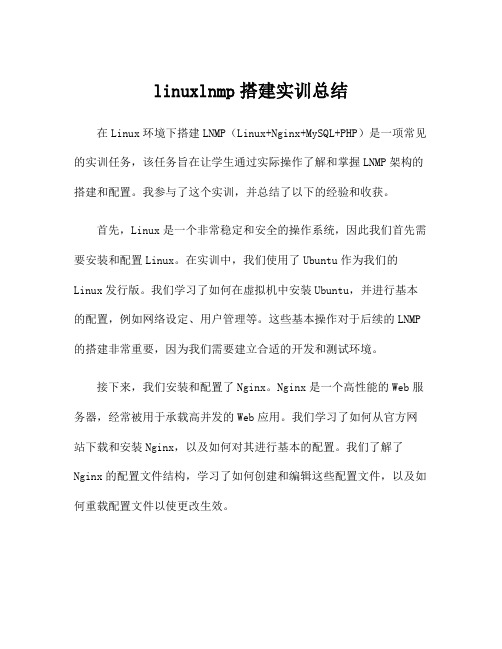
linuxlnmp搭建实训总结在Linux环境下搭建LNMP(Linux+Nginx+MySQL+PHP)是一项常见的实训任务,该任务旨在让学生通过实际操作了解和掌握LNMP架构的搭建和配置。
我参与了这个实训,并总结了以下的经验和收获。
首先,Linux是一个非常稳定和安全的操作系统,因此我们首先需要安装和配置Linux。
在实训中,我们使用了Ubuntu作为我们的Linux发行版。
我们学习了如何在虚拟机中安装Ubuntu,并进行基本的配置,例如网络设定、用户管理等。
这些基本操作对于后续的LNMP 的搭建非常重要,因为我们需要建立合适的开发和测试环境。
接下来,我们安装和配置了Nginx。
Nginx是一个高性能的Web服务器,经常被用于承载高并发的Web应用。
我们学习了如何从官方网站下载和安装Nginx,以及如何对其进行基本的配置。
我们了解了Nginx的配置文件结构,学习了如何创建和编辑这些配置文件,以及如何重载配置文件以使更改生效。
在配置Nginx时,我们还学习了如何设置虚拟主机,以便我们能够在同一台服务器上承载多个网站。
我们了解了虚拟主机配置文件的结构和语法,并学习了如何将请求从域名映射到正确的网站目录。
接下来,我们安装和配置了MySQL。
MySQL是一个流行的关系型数据库管理系统,经常被用于存储和管理数据。
我们学习了如何从官方网站下载和安装MySQL,以及如何对其进行基本的配置。
我们了解了MySQL的配置文件结构和默认值,并学习了如何创建和管理数据库和用户。
在配置MySQL时,我们还学习了如何设置远程访问权限,以便通过其他主机连接和管理MySQL服务器。
我们了解了如何修改MySQL的配置文件以允许远程连接,并学习了如何创建和管理远程MySQL用户。
最后,我们安装和配置了PHP。
PHP是一种常用的脚本语言,经常被用于开发Web应用。
我们学习了如何从官方网站下载和安装PHP,并进行了基本的配置。
我们了解了PHP的配置文件结构和选项,并学习了如何设置PHP的运行参数和扩展。
PHP视频教程百度网盘下载地址汇总
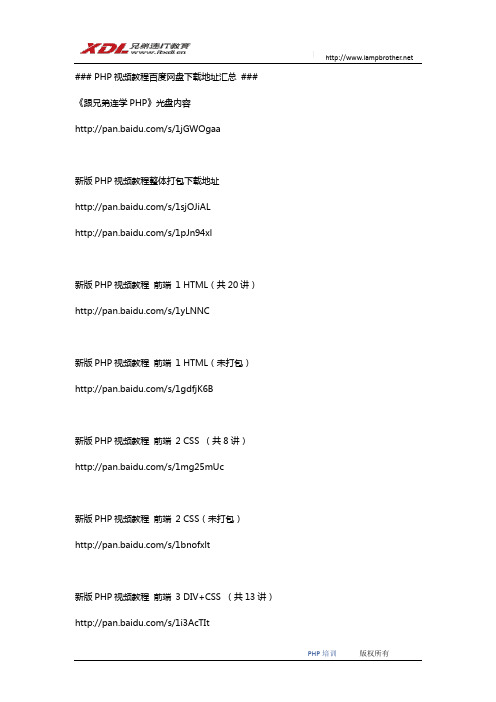
### PHP视频教程百度网盘下载地址汇总### 《跟兄弟连学PHP》光盘内容/s/1jGWOgaa新版PHP视频教程整体打包下载地址/s/1sjOJiAL/s/1pJn94xl新版PHP视频教程前端1 HTML(共20讲)/s/1yLNNC新版PHP视频教程前端1 HTML(未打包)/s/1gdfjK6B新版PHP视频教程前端2 CSS (共8讲)/s/1mg25mUc新版PHP视频教程前端2 CSS(未打包)/s/1bnofxlt新版PHP视频教程前端3 DIV+CSS (共13讲)/s/1i3AcTIt新版PHP视频教程前端3 DIV+CSS(未打包)/s/1kTMuWQj新版PHP视频教程前端4 HTML5 (共12讲)/s/1kTzPzd9新版PHP视频教程前端4 HTML5(未打包)/s/1oh0fG新版PHP视频教程前端5 CSS3 (共20讲)/s/1o6BoBnc新版PHP视频教程前端6 Web响应式布局(共8讲)/s/1sjmgag1新版PHP视频教程前端6 Web响应式布局(未打包)/s/1pJJ5aKr新版PHP视频教程PHP视频教程(共346讲)/s/1gdJAxSf新版PHP视频教程PHP视频教程(未打包)/s/1kTizz0N新版Linux视频教程Linux基础知识与系统管理(共104讲)[打包] /s/1nvuAqKD新版Linux教程Linux网络基础/s/1jG3n1TO新版Linux教程Linux网络服务/s/1slxjXnBPHP预习视频/s/1mhwXjYCLinux课堂实录-Windows服务和路由交换/s/1pJvbdMjLinux课堂实录-Windows服务和路由交换(未打包)/s/1gdhlFCfiOS视频教程iOS学习入门C语言基础/s/1jHsX3OMObjective-C语言/s/1pJThfKJ参加活动获取LAMP+LNMP环境编译及搭建视频教程/read-htm-tid-171938.html张诚UI视频教程/s/1kTjf0t5经典版PHP视频教程/s/1ntw82Zv/s/1c0DfQFY《细说PHP》第二版光盘/s/1nt9P3O9明哥聊求职/s/1jGmqhr4明哥聊求职第一季:注意事项讲解/s/1pJkjuEv明哥聊求职第二季:面试问题剖析/s/1i3vkT4h。
源码搭建LNMP环境及搭建discuz论坛-zz

1:首先安装如下rpm包,以满足LNMP环境需求。
Yum -y install libjpeg-devel libpng-devel libtiff-devel fontconfig-devel freetype-devel libXpm-devel gettext-devel openssl-devel libtool-ltdl-devel gcc* openssl* libxml*( libjpeg-devel ,libpng-devel ,libtiff-devel ,fontconfig-devel ,freetype-devel,libXpm-devel 这些都是图片与字体相关的开发包,为了使 php 可以对其做更好的支持。
gettext 是语言相关的一个函数库。
openssl-devel 是一套工具,用于生成 X.509 协议中所使用的密钥,公钥等文件。
libtool 是一个通用库支持脚本,在 php 编译过程中会需要使用到。
)2安装nginx(1)先要安装pcre,系统自带的pcre版本过低,不能满足我们的需求。
pcre 是一个正则表达式相关的包,要想Nginx使用Rewrite,那么就需要正则的支持。
tar xf pcre-8.10.tar.gzcd pcre-8.10./configuremake && make install(2)编译安装NginxUseradd nginxtar xf nginx-0.7.67.tar.gz cd nginx-0.7.67./configure --user=nginx --group=nginx --prefix=/usr/local/nginx/ --with-http_stub_status_module --with-http_ssl_module --with-sha1=/usr/libmake && make install--user与--group的参数指定Nginx运行时的所有者,以提高安全性。
CentOS 7源码编译安装最新版php5.6和nginx1.7.9及mysql(搭建lnmp环境) – 飞嗨

CentOS 7源码编译安装最新版php5.6和nginx1.7.9及mysql(搭建lnmp环境) –飞嗨突然,一不留神打开了网站,点了一下download,靠,都已经php5.6 stable了,而我yum安装的php还是5.4版本的,太守旧了!嘿嘿,我是微软云的小白鼠,当年就多注册了个账号,还躺着个云服务器在睡觉呢,于是乎,私心想着搭建一个lnmp的备份服务器…源码编译安装,各种依赖包纠结,所以呢,mariadb(mysql)是yum安装的,php5.6和nginx1.7.9是源码安装的…装着装着,在跑./configure脚本的时候,又忘记启用enable curl等等常用扩展鸟,装完后,又去源码目录编译扩展,动态添加扩展…lnmp一、安装mariadb(mysql)服务yum install mariadb mariadb-server mariadb-devel自从mysql被oracle公司收购后,mysql就有闭源收费的风险,所以,就有了社区版改装的mysql分支mariadb来规避这个风险。
centos7开始,yum源的mysql全部都替换成mariadb的了。
所以,mariadb是mysql的一个分支。
不过貌似听说,google有一部分数据库也都已经迁移到mariadb 了,真是要鄙视一下oracle公司,oracle数据库都这么赚了,还打着mysql的主意…二、源码编译安装php5.61.下载php5.6 wget/distributions/php-5.6.5.tar.gz纠结的是,刚安装好的centos 7连wget都木有,所以yum -y install wget然后再下载,,,2.解压tar -xvzf php-5.6.5.tar.gz 进入cd php-5.6.53.运行./configure脚本,启用需要的扩展模块,并指定php的安装目录 ./configure –enable-fpm –enable-mbstring–with-mysql=mysqlnd –with-mysqli=mysqlnd–with-pdo-mysql=mysqlnd这一步很是关键的,我忘记指定–prefix,它默认也是给我安装在/usr/local/php,不过还是指定一下比较妥当。
CentOS6.5下搭建LAMP环境(源码编译方式)

CentOS 6.4安装配置LAMP服务器(Apache+PHP5+MySQL)学习PHP脚本编程语言之前,必须先搭建并熟悉开发环境,开发环境有很多种,例如LAMP ,WAMP,MAMP 等。
这里我介绍一下LAMP环境的搭建,即Linux、Apache、MySQL 、PHP环境。
一、首先安装操作系统操作系统:centos6.5操作系统安装步骤,此处不再详述。
备注:服务器系统采用最小化安装,安装一下GCC编译工具和一个桌面即可。
如下图所示:由于安装系统的时候我是最小化安装,只安装了一个桌面,GCC编译工具也是系统装完之后安装的,所以没有默认的LAMP环境,如下图示:如果安装的时候有选择默认全部安装,就已经安装了LAMP环境,但是相对版本较低,而且安装的路径等可能不是我们想要的结果。
所以这里顺便介绍一下,如果存在默认的LAMP环境,进行卸载的方法,以apache为例:#rpm -qa | grep -i httd // 查询系统中已安装的Apache相关软件包#service httpd stop //如果apache已开启,停止运行apache服务器#rpm -e httpd-xxx --nodeps //卸载apache服务器php、mysql卸载方法同上。
【搭建LAMP环境须知】搭建LAMP环境时,需要安装的所有软件都要按照一定的顺序安装,我们按照Apache->MySQL->PHP的顺序安装。
但是在安装PHP之前,应先安装PHP5需要的最新版本库文件,例如libxml2、libmcrypt,以及GD2库等文件。
安装GD2库是为了让PHP5支持GIF、PNG和JPEG图片格式,所以在安装GD2库之前还要先安装最新的zlib、libpng、freetype和jpegsrc等库文件。
而且中间还会穿插安装一些软件。
二、LAMP安装前的准备1、获取软件包httpd-2.4.9.tar.gz /mysql-5.7.4.tar.gz /downloads/php-5.5.14.tar.gz /downloads.phpphpMyAdmin-4.2.5-all-languages.tar.gz /home_page/downloads.phplibxml2-2.9.0.tar.gz ftp:///libxml2/libmcrypt-2.5.8.tar.gz ftp://mcrypt.hellug.gr/pub/crypto/mcrypt/libmcrypt/libgd-2.1.0.tar.gz https:///libgd/gd-libgd/downloadszlib-1.2.8.tar.gz autoconf-2.69.tar.gz /gnu/autoconf/freetype-2.5.3.tar.gz /releases/freetype/libpng-1.6.12.tar.gz ftp:///pub/libpng/png/src/jpegsrc.v9a.tar.gz /files/ZendGuard-5_5_0.tar.gz /en/products/guard/thank-you-zend-guard?package=415apr-1.5.1.tar.gz /download.cgiapr-util-1.5.3.tar.gz /download.cgipcre-8.35.zip /projects/pcre把上面下载的16个源代码包放到linux系统下的/usr/local/src/LAMP目录中2、编译工具安装如果安装系统的时候已经安装了GCC编译工具,则显示上图中的信息,如果没有安装,可以使用下面的方法进行安装:检查是否安装:[root@centos6 ~]# rpm -q make gcc gcc-c++ zlib-devel libaio备注:安装libpng时候需要zlib-devel安装mysql时候需要libaio如果没安装则yum安装:[root@centos6 ~]# yum -y install make gcc gcc-c++ zlib-devel libaio3、配置防火墙,开启80端口、3306端口编辑/etc/sysconfig/iptables文件,配置防火墙[root@centos6 ~]# vi /etc/sysconfig/iptables添加下面两句,开启相应端口:-A INPUT -m state --state NEW -m tcp -p tcp --dport 80 -j ACCEPT #允许80端口通过防火墙-A INPUT -m state --state NEW -m tcp -p tcp --dport 3306 -j ACCEPT #允许3306端口通过防火墙备注:很多网友把这两条规则添加到防火墙配置的最后一行,导致防火墙启动失败,正确的应该是添加到默认的22端口这条规则的下面如下所示:######################## 添加好之后防火墙规则如下所示######################### Firewall configuration written by system-config-firewall# Manual customization of this file is not recommended.*filter:INPUT ACCEPT [0:0]:FORWARD ACCEPT [0:0]:OUTPUT ACCEPT [0:0]-A INPUT -m state --state ESTABLISHED,RELATED -j ACCEPT-A INPUT -p icmp -j ACCEPT-A INPUT -i lo -j ACCEPT-A INPUT -m state --state NEW -m tcp -p tcp --dport 22 -j ACCEPT-A INPUT -m state --state NEW -m tcp -p tcp --dport 80 -j ACCEPT-A INPUT -m state --state NEW -m tcp -p tcp --dport 3306 -j ACCEPT-A INPUT -j REJECT --reject-with icmp-host-prohibited-A FORWARD -j REJECT --reject-with icmp-host-prohibitedCOMMIT######################## 添加好之后防火墙规则如上所示########################最后重启防火墙使配置生效[root@centos6 ~]# /etc/init.d/iptables restart4、关闭SELINUX编辑/etc/selinux/config文件[root@centos6 ~]# vi /etc/selinux/config详细修改如下所示:#SELINUX=enforcing #注释掉#SELINUXTYPE=targeted #注释掉SELINUX=disabled #增加:wq #保存,关闭[root@centos6 ~]#shutdown -r now #重启系统三、开始搭建LAMP环境安装时的主要步骤:(1)解压tar.gz为后缀的压缩包软件LAMP环境搭建所需要的每个软件的源代码文件,都是以.tar.gz提供给我们的打包压缩文件,所以我们必须将其解压再解包。
银河麒麟环境下lamp环境搭建实践
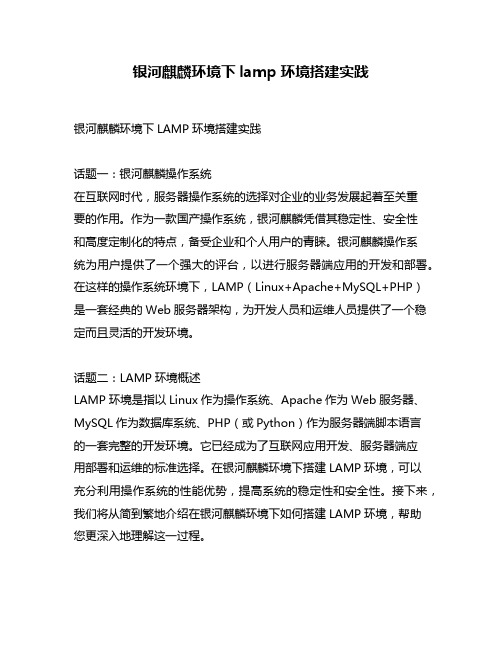
银河麒麟环境下lamp环境搭建实践银河麒麟环境下LAMP环境搭建实践话题一:银河麒麟操作系统在互联网时代,服务器操作系统的选择对企业的业务发展起着至关重要的作用。
作为一款国产操作系统,银河麒麟凭借其稳定性、安全性和高度定制化的特点,备受企业和个人用户的青睐。
银河麒麟操作系统为用户提供了一个强大的评台,以进行服务器端应用的开发和部署。
在这样的操作系统环境下,LAMP(Linux+Apache+MySQL+PHP)是一套经典的Web服务器架构,为开发人员和运维人员提供了一个稳定而且灵活的开发环境。
话题二:LAMP环境概述LAMP环境是指以Linux作为操作系统、Apache作为Web服务器、MySQL作为数据库系统、PHP(或Python)作为服务器端脚本语言的一套完整的开发环境。
它已经成为了互联网应用开发、服务器端应用部署和运维的标准选择。
在银河麒麟环境下搭建LAMP环境,可以充分利用操作系统的性能优势,提高系统的稳定性和安全性。
接下来,我们将从简到繁地介绍在银河麒麟环境下如何搭建LAMP环境,帮助您更深入地理解这一过程。
第一步:安装Linux操作系统在银河麒麟环境下搭建LAMP环境的第一步,是安装Linux操作系统。
银河麒麟操作系统自带了多种常用的开发工具和系统服务,为用户提供了一个友好的开发环境。
用户可以通过简单的操作,快速完成操作系统的安装和初始化配置。
第二步:配置Apache Web服务器一旦Linux操作系统安装完成,接下来就是配置Apache Web服务器。
在银河麒麟环境下,用户可以通过软件包管理器或者源码安装的方式,快速地部署和配置Apache服务器。
Apache服务器作为LAMP环境的核心组件,承担着接收用户请求、处理动态页面、静态资源等任务,是整个系统中的关键部分。
第三步:安装MySQL数据库系统在搭建LAMP环境时,MySQL是必不可少的一部分。
在银河麒麟环境下,用户可以通过官方软件源或者源码安装的方式,快速地配置MySQL数据库系统。
最新超详细Linux下LNMP环境搭建
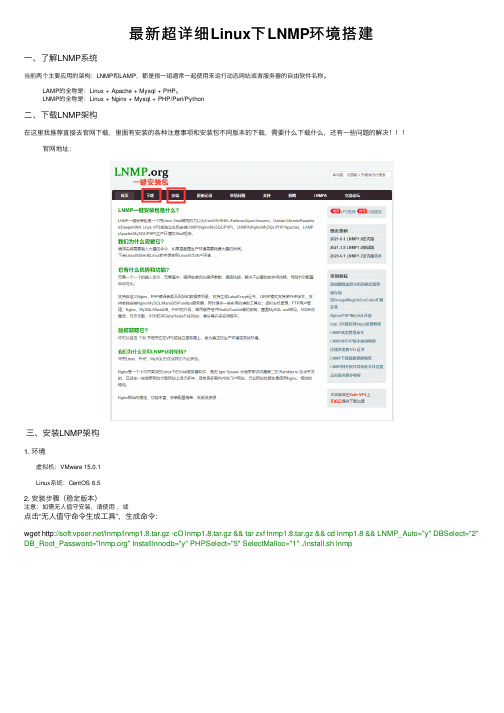
最新超详细Linux下LNMP环境搭建⼀、了解LNMP系统当前两个主要应⽤的架构:LNMP和LAMP,都是指⼀组通常⼀起使⽤来运⾏动态⽹站或者服务器的⾃由软件名称。
LAMP的全称是:Linux + Apache + Mysql + PHP。
LNMP的全称是:Linux + Nginx + Mysql + PHP/Perl/Python⼆、下载LNMP架构在这⾥我推荐直接去官⽹下载,⾥⾯有安装的各种注意事项和安装包不同版本的下载,需要什么下载什么,还有⼀些问题的解决官⽹地址:三、安装LNMP架构1. 环境 虚拟机:VMware 15.0.1 Linux系统:CentOS 6.52. 安装步骤(稳定版本)注意:如需⽆⼈值守安装,请使⽤,或点击“⽆⼈值守命令⽣成⼯具”,⽣成命令:wget /lnmp/lnmp1.8.tar.gz -cO lnmp1.8.tar.gz && tar zxf lnmp1.8.tar.gz && cd lnmp1.8 && LNMP_Auto="y" DBSelect="2" DB_Root_Password="" InstallInnodb="y" PHPSelect="5" SelectMalloc="1" ./install.sh lnmp如需要安装LNMPA或LAMP,将./install.sh 后⾯的参数lnmp替换为lnmpa或lamp即可。
同时也⽀持单独安装Nginx或数据库,命令为 ./install.sh nginx 或 ./install.sh db。
如需更改⽹站和数据库⽬录、⾃定义Nginx参数、PHP参数模块、开启lua等需在运⾏./install.sh 命令前修改安装包⽬录下的 lnmp.conf ⽂件,详细可以查看。
window,linux下php环境搭建
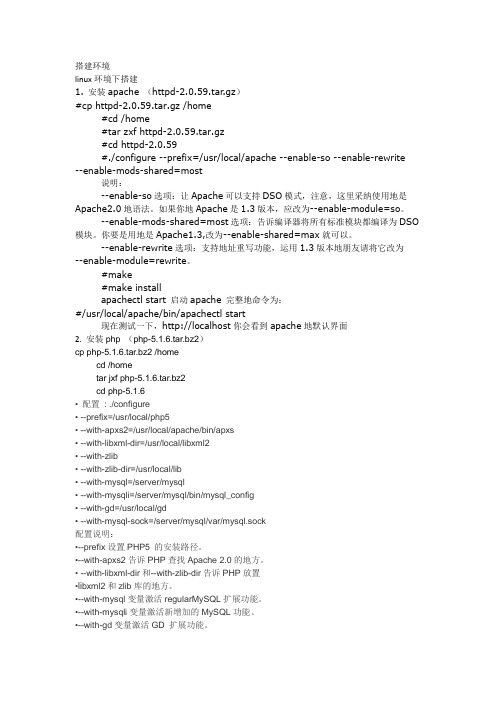
搭建环境linux环境下搭建1. 安装apache (httpd-2.0.59.tar.gz)#cp httpd-2.0.59.tar.gz /home#cd /home#tar zxf httpd-2.0.59.tar.gz#cd httpd-2.0.59#./configure --prefix=/usr/local/apache --enable-so --enable-rewrite --enable-mods-shared=most说明:--enable-so选项:让Apache可以支持DSO模式,注意,这里采纳使用地是Apache2.0地语法。
如果你地Apache是1.3版本,应改为--enable-module=so。
--enable-mods-shared=most选项:告诉编译器将所有标准模块都编译为DSO 模块。
你要是用地是Apache1.3,改为--enable-shared=max就可以。
--enable-rewrite选项:支持地址重写功能,运用1.3版本地朋友请将它改为--enable-module=rewrite。
#make#make installapachectl start 启动apache 完整地命令为:#/usr/local/apache/bin/apachectl start现在测试一下,http://localhost你会看到apache地默认界面2.安装php (php-5.1.6.tar.bz2)cp php-5.1.6.tar.bz2 /homecd /hometar jxf php-5.1.6.tar.bz2cd php-5.1.6• 配置: ./configure• --prefix=/usr/local/php5• --with-apxs2=/usr/local/apache/bin/apxs• --with-libxml-dir=/usr/local/libxml2• --with-zlib• --with-zlib-dir=/usr/local/lib• --with-mysql=/server/mysql• --with-mysqli=/server/mysql/bin/mysql_config• --with-gd=/usr/local/gd• --with-mysql-sock=/server/mysql/var/mysql.sock配置说明:•--prefix设置PHP5 的安装路径。
k8s经典实战—搭建WordPress
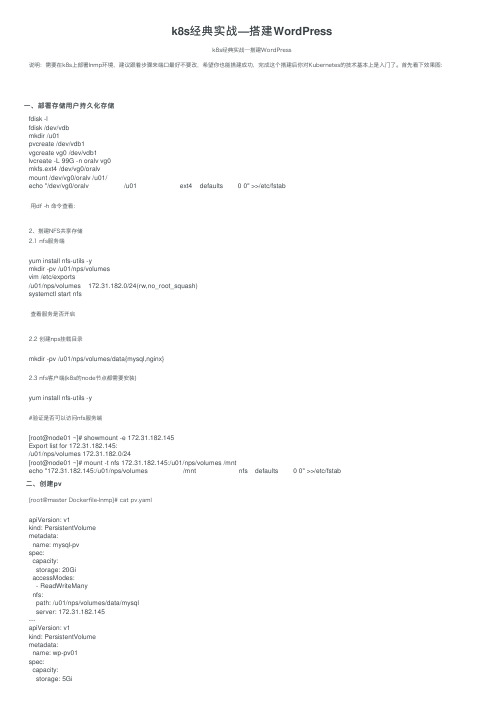
k8s经典实战—搭建WordPressk8s经典实战—搭建WordPress说明:需要在k8s上部署lnmp环境,建议跟着步骤来端⼝最好不要改,希望你也能搭建成功,完成这个搭建后你对Kubernetes的技术基本上是⼊门了。
⾸先看下效果图:⼀、部署存储⽤户持久化存储fdisk -lfdisk /dev/vdbmkdir /u01pvcreate /dev/vdb1vgcreate vg0 /dev/vdb1lvcreate -L 99G -n oralv vg0mkfs.ext4 /dev/vg0/oralvmount /dev/vg0/oralv /u01/echo "/dev/vg0/oralv /u01 ext4 defaults 0 0" >>/etc/fstab⽤df -h 命令查看:2、搭建NFS共享存储2.1 nfs服务端yum install nfs-utils -ymkdir -pv /u01/nps/volumesvim /etc/exports/u01/nps/volumes 172.31.182.0/24(rw,no_root_squash)systemctl start nfs查看服务是否开启2.2 创建nps挂载⽬录mkdir -pv /u01/nps/volumes/data{mysql,nginx}2.3 nfs客户端(k8s的node节点都需要安装)yum install nfs-utils -y#验证是否可以访问nfs服务端[root@node01 ~]# showmount -e 172.31.182.145Export list for 172.31.182.145:/u01/nps/volumes 172.31.182.0/24[root@node01 ~]# mount -t nfs 172.31.182.145:/u01/nps/volumes /mntecho "172.31.182.145:/u01/nps/volumes /mnt nfs defaults 0 0" >>/etc/fstab⼆、创建pv[root@master Dockerfile-lnmp]# cat pv.yamlapiVersion: v1kind: PersistentVolumemetadata:name: mysql-pvspec:capacity:storage: 20GiaccessModes:- ReadWriteManynfs:path: /u01/nps/volumes/data/mysqlserver: 172.31.182.145---apiVersion: v1kind: PersistentVolumemetadata:name: wp-pv01spec:capacity:storage: 5GiaccessModes:- ReadWriteManynfs:path: /u01/nps/volumes/data/nginxserver: 172.31.182.145---apiVersion: v1kind: PersistentVolumemetadata:name: wp-pv02spec:capacity:storage: 5GiaccessModes:- ReadWriteManynfs:path: /u01/nps/volumes/data/nginxserver: 172.31.182.145创建pv:kubectl apply -f pv.yaml三、部署mysql3.1 创建mysql-deployment[root@master Dockerfile-lnmp]# cat mysql-deployment.yaml apiVersion: v1kind: Servicemetadata:name: wordpress-mysqllabels:app: wordpressspec:ports:- port: 3306selector:app: wordpresstier: mysql---apiVersion: v1kind: PersistentVolumeClaimmetadata:name: mysql-pv-claimlabels:app: wordpressspec:accessModes:- ReadWriteManyresources:requests:storage: 20Gi---apiVersion: apps/v1beta2kind: Deploymentmetadata:name: wordpress-mysqllabels:app: wordpressspec:selector:matchLabels:app: wordpresstier: mysqlstrategy:type: Recreatetemplate:metadata:labels:app: wordpresstier: mysqlspec:containers:- name: mysqlspec:containers:- name: mysqlimage: mysql:5.6env:- name: MYSQL_ROOT_PASSWORDvalueFrom:secretKeyRef:name: mysql-passkey: passwordports:- containerPort: 3306name: mysqlvolumeMounts:- mountPath: "/var/lib/mysql"name: mysql-datavolumes:- name: mysql-datapersistentVolumeClaim:claimName: mysql-pv-claim创建mysql容器:kubectl apply -f mysql-deployment.yaml3.2 通过secret创建mysql密码kubectl create secret generic mysql-pass --from-literal=password=123456四、上传镜像到Harbor4.1 构建nginx镜像并上传[root@master nginx]# docker build -t 172.31.182.143/dev/nginx:latest .[root@master nginx]# docker push 172.31.182.143/dev/nginx:latest4.2 构建php镜像并上传[root@master php]# docker build -t 172.31.182.143/dev/php:latest .[root@master php]# docker push 172.31.182.143/dev/php:latest4.3 kubernetes配置Harbor仓库kubectl create secret docker-registry regcred --docker-server=172.31.182.143 --docker-username=admin --docker-password=Harbor%12345 --docker-email=admin@注意!!上述由于没有指定namespace默认会在default命名空间下创建secret,如果是别的ns需在后⾯指定如:-n test 否则test命名空间下的pod仍然⽆法拉取私有仓库镜像。
学习瓦力部署系统的项目配置和上线部署
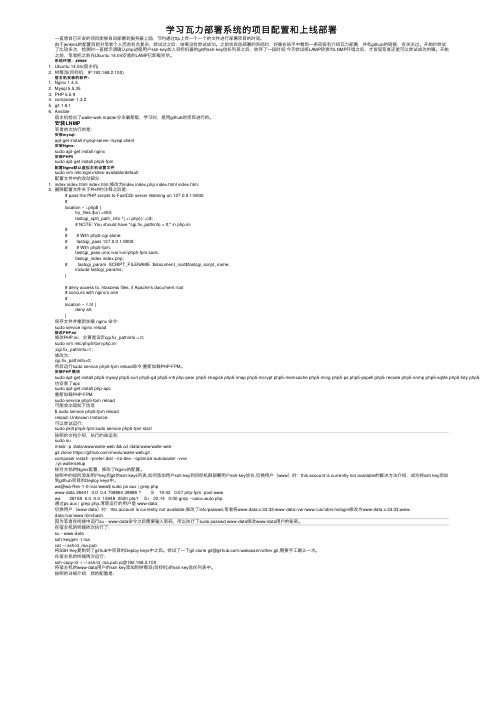
学习⽡⼒部署系统的项⽬配置和上线部署⼀直想⾃⼰开发的项⽬能够⾃动部署到服务器上⾯,节约通过ftp上传⼀个⼀个的⽂件进⾏部署项⽬的时间。
由于jenkins的配置⽬前对笔者个⼈⽽⾔有点复杂,尝试过之后,结果没有尝试成功。
之前找⾃动部署的系统时,好像在知乎中看到⼀条回答有介绍⽡⼒部署,并有github的链接,有关注过。
开始时尝试了⽐较多次,检测时⼀直提⽰请确认php进程⽤户ssh-key加⼊⽬标机器的git的ssh-key信任列表之后,放弃了⼀段时间;今天尝试将LAMP转换为LNMP环境之后,才发现笔者还是可以尝试成功的嘛。
开始之前,笔者把之前在Ubuntu 14.04安装的LAMP已卸载完毕。
系统环境:#####1. Ubuntu 14.04(宿主机)2. 树莓派(⽬标机,IP:192.168.2.100)宿主机安装的软件:1. Nginx 1.4.52. Mysql 5.5.353. PHP 5.5.94. composer 1.3.25. git 1.9.16. Ansible宿主机检出了walle-web master分⽀最新版,学习时,是⽤github的项⽬进⾏的。
安装LNMP笔者依次执⾏的是:安装mysql:apt-get install mysql-server mysql-client安装Nginx:sudo apt-get install nginx安装PHP5sudo apt-get install php5-fpm配置Nginx默认虚拟主机设置⽂件sudo vim /etc/nginx/sites-available/default配置⽂件中的改动部分:1. index index.html index.htm;修改为index index.php index.html index.htm;2. 删除配置⽂件关于PHP的注释之后是:# pass the PHP scripts to FastCGI server listening on 127.0.0.1:9000#location ~ \.php$ {try_files $uri =404;fastcgi_split_path_info ^(.+\.php)(/.+)$;# NOTE: You should have "cgi.fix_pathinfo = 0;" in php.ini## # With php5-cgi alone:# fastcgi_pass 127.0.0.1:9000;# # With php5-fpm:fastcgi_pass unix:/var/run/php5-fpm.sock;fastcgi_index index.php;# fastcgi_param SCRIPT_FILENAME $document_root$fastcgi_script_name;include fastcgi_params;}# deny access to .htaccess files, if Apache's document root# concurs with nginx's one#location ~ /\.ht {deny all;}保存⽂件并重新加载 nginx 命令:sudo service nginx reload修改PHP.ini修改PHP.ini,主要是设定cgi.fix_pathinfo = 0;sudo vim /etc/php5/fpm/php.ini;cgi.fix_pathinfo=1;修改为:cgi.fix_pathinfo=0;然后运⾏sudo service php5-fpm reload命令,重新加载PHP-FPM。
- 1、下载文档前请自行甄别文档内容的完整性,平台不提供额外的编辑、内容补充、找答案等附加服务。
- 2、"仅部分预览"的文档,不可在线预览部分如存在完整性等问题,可反馈申请退款(可完整预览的文档不适用该条件!)。
- 3、如文档侵犯您的权益,请联系客服反馈,我们会尽快为您处理(人工客服工作时间:9:00-18:30)。
以下仅使用于Linux 服务器第一步:登录shell安装前准备:安装make 和编译环境yum -y install gcc gcc-c++ automake autoconf libtool make安装结束结果可能有区别,有的Linux 服务器已经安装了编译环境和make指令。
看到Complete! (完成),一般就没有问题。
第一步:安装NGINX一般我们都需要先装pcre, zlib,前者为了重写rewrite,后者为了gzip压缩以及ssl切换到cd /usr/local/src 目录如果没有执行mkdir –p /usr/local/src 创建1.安装pcre 库上传pcre-8.36.tar.gz (见附件包)到/usr/local/srctar zxvf pcre-8.36.tar.gzcd /usr/local/src/pcre-8.36./configuremakemake install2.安装zlibcd /usr/local/srcwget /zlib-1.2.8.tar.gztar zxvf zlib-1.2.8.tar.gzcd zlib-1.2.8./configuremakemake install3 安装sslcd /usr/local/srcwget /source/openssl-1.0.1j.tar.gz tar zxvf openssl-1.0.1j.tar.gzcd openssl-1.0.1j./config4.安装nginx本次使用NGINX1.62稳定版切换到家目录cd下载nginx源码wget /download/nginx-1.6.2.tar.gz解压:tar zxvf nginx-1.6.2.tar.gz安装nginx./configure--prefix=/usr/local/nginx --with-http_ssl_module --with-pcre=/usr/local/src/pcre-8.36 --with-zlib=/usr/local/src/zlib-1.2.8 --with-openssl=/usr/local/src/openssl-1.0.1jmakemake install安装时间长短由服务器的配置决定启动nginx/usr/local/nginx/sbin/nginx访问ip地址安装mysql新增mysql 用户和用户组groupadd–g501 mysqluseradd –g501 -s /sbin/nologin mysql 建立mysql数据保存目录mkdir -p /www/data/mysqlchown -R mysql:mysql /www安装cmake 命令(mysql5.1以上需要用cmake 代替configure)yum install cmake ncurses-devel bison开始安装mysqlwget /mysql/MySQL-5.5/mysql-5.5.40.tar.gztar zxvf mysql-5.5.40.tar.gzcd mysql-5.5.40cmake-DMYSQL_USER=mysql -DCMAKE_INSTALL_PREFIX=/usr/local/mysql5.5 -DINSTALL_DATADIR=/www/data/mysql -DMYSQL_UNIX_ADDR=/tmp/mysqld.sock -DDEFAULT_CHARSET=utf8 -DDEFAULT_COLLATION=utf8_general_ci -DEXTRA_CHARSETS=all -DWITH_EMBEDDED_SERVER=1 -DENABLED_LOCAL_INFILE=1 -DWITH_MYISAM_STORAGE_ENGINE=1 -DWITH_INNOBASE_STORAGE_ENGINE=1makemake install数据库安装时间比较长。
耐心等待安装结束修改mysql 安装目录归属到mysql用户组和用户chown -R mysql:mysql /usr/local/mysql5.5/复制配置文件cp /root/mysql-5.5.40/support-files/f /etc/fcp /root/mysql-5.5.40/support-files/mysql.server /etc/init.d/mysqldchmod a+x /etc/init.d/mysqld开启启动chkconfig --level 345 mysqld on设置环境变量echo "export PATH=/usr/local/mysql5.5/bin/:$PATH">> /etc/profilesource /etc/profile初始化mysql数据库/usr/local/mysql5.5/scripts/mysql_install_db --user=mysql --defaults-file=/etc/f--basedir=/usr/local/mysql5.5 --datadir=/www/data/mysql修改f (数据库配置文件)这里如果你vim不会用。
可用xftp打开/etc/f 文件在最[mysqld]下面增加:basedir=/usr/local/mysql5.5datadir=/www/data/mysql启动mysqlservice mysqld start创建mysql管理员/usr/local/mysql5.5/bin/mysqladmin -u root password '这里输入密码'例如:/usr/local/mysql5.5/bin/mysqladmin -u root password 'laozhang'登录mysql/usr/local/mysql5.5/bin/mysql -uroot –p密码摁下ctrl+c 退出安装PHP安装php之前需要先安装PHP需要的库文件PHP要能完成链接mysql ,支持pdo 可以正常显示验证码(画图)gd ,要能进行curl采集,支持nginx fastcgi mcrypt 加密用Mysql已经安装过了安装php依赖库文件yum -y install libxml2 libxml2-devel libjpeg libjpeg-devel libpng libpng-devel freetype freetype-devel zlib zlib-devel glibc glibc-devel glib2 glib2-devel curl curl-devel php-mcrypt libmcrypt libmcrypt-devel openssl-devel gd./configure --prefix=/usr/local/php5.5 --enable-fpm--with-mcrypt --with-curl --with-gd--enable-gd-native-ttf --enable-gd-jis-conv--enable-mbstring --with-mysql=/usr/local/mysql5.5--with-mysql-sock=/tmp/mysqld.sock--with-mysqli=/usr/local/mysql5.5/bin/mysql_config--with-pdo-mysql=/usr/local/mysql5.5--with-libxml-dir=/usr/lib64 --with-mhash--enable-sockets --disable-fileinfo --with-jpeg-dir --with-png-dir --with-freetype-dir--disable-fileinfo 如果机器的内存小于1G 需要把此项加上(错误:make: *** [ext/fileinfo/libmagic/apprentice.lo] Error 1)安装:make && make install (耐心等待)复制php.inicp /root/php-5.4.32/php.ini-production /usr/local/php5.4/lib/php.ini复制php-fpm.confcp /usr/local/php5.4/etc/php-fpm.conf.default /usr/local/php5.4/etc/php-fpm.conf下面安装zend goard loader 6.0 支持本次用的是Linux 64位的机器所以下载ZendGuardLoader-70429-PHP-5.4-linux-glibc23-x86_64新建ext目录mkdir /usr/local/php5.4/ext把里面的ZendGuardLoader.so 上传到/usr/local/php5.4/ext照顾新手,我们的编辑全部用本地电脑装的编辑器比如:editplus sublime 等。
而不用服务器带的vim配置php.ini 禁用一些危险函数打开/usr/loacl/php5.4/lib/php.inidisable_functions = eval,passthru,exec,system,chroot,chgrp,chown,shell_exec,proc_open,proc_get_status,ini_alter,ini _alter,ini_restore,dl,pfsockopen,openlog,syslog,readlink,symlink,popepassthru,stream_socket_se rver,touch,pack,chmod添加zend支持[Zend Guard]zend_extension=/usr/local/php5.4/ext/ZendGuardLoader.sozend_loader.enable=1zend_loader.disable_licensing=0zend_loader.obfuscation_level_support=3zend_loader.license_path=启动php-fpm/usr/loacl/php5.4/sbin/php-fpm执行ps axu |grep php-fpm说明已经启动成功修改nginx的配置文件把文件nginx.conf 上传到/usr/local/nginx/conf/ 覆盖之前的nginx.conf 建立/www/data/conf 文件夹mkdir /www/data/conf把nginxext.conf 文件上传到/www/data/conf重启下nginx 看看是否正常/usr/local/nginx/sbin/nginx -s reload访问IP地址看看是否还是之前的状态还是这样说明没问题下面我们在/www下新增一个网站,建立目录demo1mkdir /www/demo1也可以通过FTP创建在里面上传phpinfo.php文件(附件包中有)打开/www/data/conf/nginxext.conf复制一份server{}段放在nginxext.conf 的最下面把中的localhost 换成你需要的域名。
